おはようでゴンザレス、はやしでゴンザレス。
No4692 福井県倫理法人会・会長OB会!地球倫理と称した清掃活動(ごみ拾い)に参加、その5お土産と、EchoShowでZOOM接続してオンライン帰省も♪
清掃活動でお土産ゲット!
その1~4を書きました。
倫理法人会の行事で、
清掃活動があるんですが、
お土産でお肉を頂きました。
というのは昨年も
頂いたのです。
ありがとうございました。
そのお肉、
なんと?000円相当!
じゃーん!

解凍して、
焼肉して、
頂きました。
コロナ禍で、
なかなかできなかった、
実家でのご飯。
決して感染者の人数が
落ち着いているわけでもありませんし、
外食も控えています。
そんな中ですが、
ささやかなお祝いも兼ねて、、、
開催しました。

体重が激戻り(笑)
オンライン帰省も♪
実は、、、、
兄は関東、
妹は国外、
会うにしても、
非常に問題があるため、
ZOOMで接続し、
オンライン帰省してもらいました(笑)
実家には見守りと称して、
Amazon Echo Show端末を
置いてあります。
これを使ってのテレビ電話や、
リアルタイム会話は出来ます。
日頃は妹がちょくちょく、
話をしているようです。
LINE電話や、
Facetimeなどは、
かけると相手が許可しないと、
出れません。
その反面 EchoShowは、
「一方的につなぐ呼びかけ機能」
があります。
つまり、相手(実家)が許可や、
ボタンをタップしなくても、
強制的につなぎます(笑)
そのために購入し、
接続しました。
グループ通話が出来ない
その反面、
グループ通話が出来ません。
アメリカ版では出来るようですが、
日本版ではまだ出来ません。
なので、、、、
EchoShow端末でZOOM接続する
と、グループ通話が出来るのです(笑)
方法は簡単(笑)
・英語版Amazonで接続して、
・Googleカレンダーを設定しておいて
・スケジュールを作りZOOM IDを設定しておいて

・声で
「Alexa Join my zoom meeting」
と呼ぶだけで、
応答があるので
「Yes」
と言うだけです。
設定方法はこちら!
設定方法はこちらのサイト、
動画が詳しいので、
その通りしたら出来ました。
【動画】ZoomをEcho Show8(スマートディスプレイ)で使用する方法
一度、メールアドレスでAmazonアカウントを
作ってしまったので、
xxxx+hogehoge@gmail.com
と、+hogehoge と入れることで、
同じGmailアカウントが流用できます♪
これで、英語版Amazonアカウントを
作りました。
残念ながら英語のみの対応です。
は、去年の話、
現在は日本語にも対応しているようです。
Echo Show での Zoom 基本操作
でもこれ、ほんとかなぁ、、、
Zoom起動するだけだったような。
画面にタップしたり、
触ったり、
難しいことはいりません(笑)
というわけで、出来ました
テストでは、
・EchoShow
・ノートPC
・iphone
と3台で接続しました
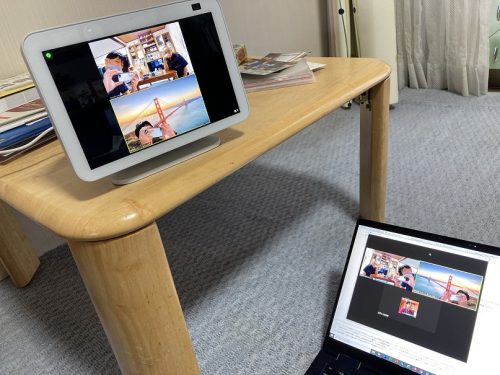
これを使って、
家族間グループLINEでZOOM IDを共有し、
入ってきてもらうだけ。
というわけです。
音声が遠い、、、
EchoShowをZOOMに接続するのは、
いいのですが、
オーディオに接続し、
手元のipadでホストを立ち上げると、
近くで2台になるので、
音声がハウリングしてしまいます。
だから、手元のipadをオーディオ接続を
切る必要があるんですが、、
これだとEchoShowが遠くて、
音声が聞き取りにくくなります。
だから結局、、、、
手元のipadだけでZOOMをつなぐ、、、
あぁ、EchoShow不要やん(笑)
なんてことになりました(笑)
まあ、1対1のオンライン面会で
また使ってくださいませ。
EchoShowでZOOM接続は、
どこかでネタにしようと
思っていまして、
出来ませんでした。
なんと半年待ちました(笑)
ネタは貯めておくもんですね(笑)
そんなグループ間オンライン帰省まで
出来たのも、
お肉があったお陰です。
家族で集まることが出来たのも、
大変よかったです。
最後は集合写真も撮りました!
倫理法人会様、
ありがとうございました。

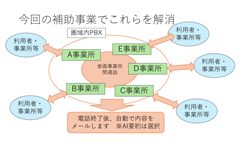














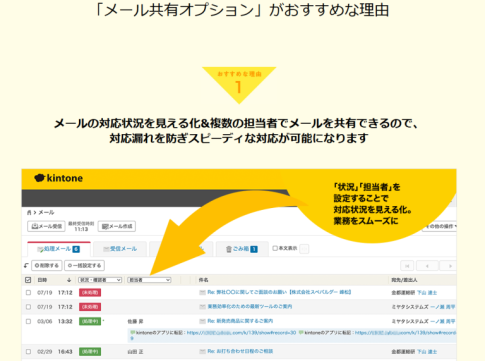

































コメントを残す